
FenÍtre de NoŽl

Deze les is door
mij gemaakt met PSP2020
De originele les vind je
hier
Materiaal
hier
Plaats alles in een map naar keuze
Filters
Medhi
AAA Filters
Graphics Plus
FM Tile Tools
***
***
1
Open de afbeelding "couleurs" - we werken met deze kleuren
Materialenpalet - zet de voorgrondkleur op kleur 1 en de achtergrondkleur op kleur 2
2
Open het bestand "canal alpha FenÍtre sur noŽl"
3
Vensters - dupliceren (Shift+D) - sluit het origineel en werk verder met de
kopie
(Indien je deze niet kunt openen begin met een transparante afbeelding van 950 x 550 pixel en gebruik de bijgevoegde selecties)
4
Effecten - insteekfilters - Medhi - Wavy Lab 1.1
kleur 2 / 1 / 3 / 4
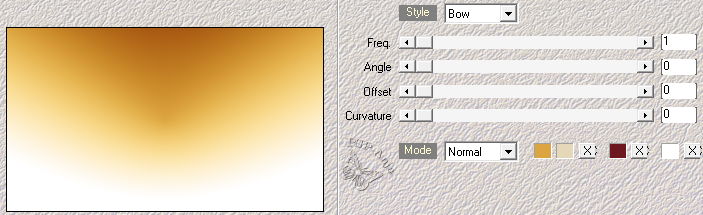
5
Effecten - insteekfilters - AAA Filters - Granularity
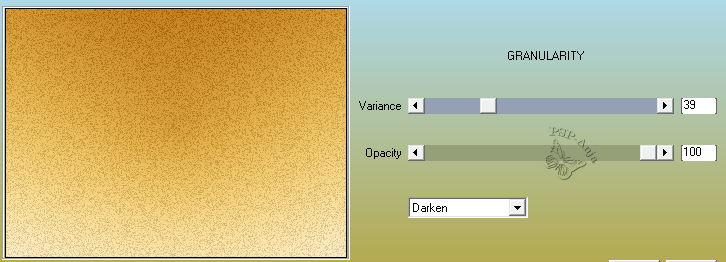
6
Open de tube "dťco sol neige"
Bewerken - kopiŽren
Activeer je werkje
Bewerken - plakken als nieuwe laag
7
Selectiegereedschap (K) - met deze instellingen
![]()
8
Effecten - 3D effecten - slagschaduw
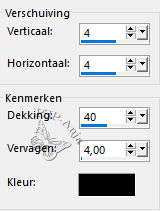
9
Lagen - nieuwe rasterlaag
10
Selecties - selectie laden/opslaan - selectie laden uit alfakanaal #1#
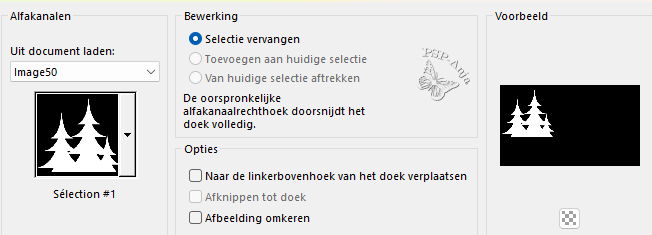
11
Vul de selectie met wit
12
Selecties - niets selecteren
13
Lagen - schikken - omlaag
14
Lagen - dupliceren
15
Afbeelding - formaat wijzigen - 70% - geen vinkje bij lagen
16
Afbeelding - spiegelen - horizontaal spiegelen
17
Lagen - samenvoegen - omlaag samenvoegen
18
Effecten - 3D effecten - slagschaduw
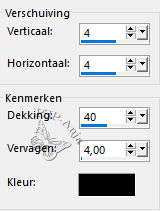
19
Lagenpalet - activeer de bovenste laag
20
Lagen - nieuwe rasterlaag
21
Selecties - selectie laden/opslaan - selectie laden uit alfakanaal #2#
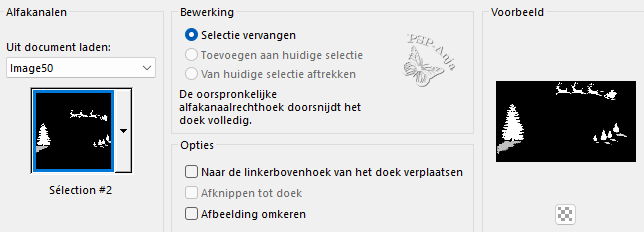
22
Vul de selectie met zwart
23
Selecties - niets selecteren
24
Effecten - 3D effecten - slagschaduw
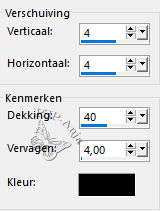
25
Lagenpalet - activeer Raster 1
26
Open de tube "Misted_ai-generated-Par MM"
Bewerken - kopiŽren
Activeer je werkje
Bewerken - plakken als nieuwe laag
27
Selectiegereedschap (K) - met deze instellingen
![]()
28
Effecten - insteekfilters - FM Tile Tools - Blend Emboss - standaard
29
Lagenpalet - zet de laagdekking op 80%
Je lagen
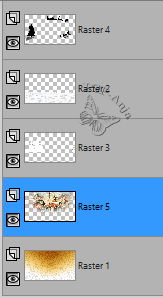
30
Afbeelding - rand toevoegen - 1 pixel kleur 2
Afbeelding - rand toevoegen - 1 pixel kleur 5
31
Selecties - alles selecteren
32
Afbeelding - rand toevoegen - 5 pixel kleur 3
33
Selecties - omkeren
34
Effecten - insteekfilters - Graphics Plus - Cross Shadow
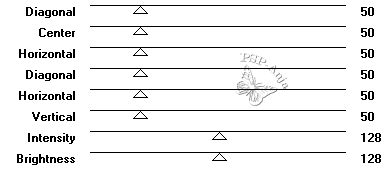
35
Selecties - niets selecteren
36
Afbeelding - rand toevoegen - 1 pixel kleur 5
37
Open de tube "Dťco FenÍtre"
Bewerken - kopiŽren
Activeer je werkje
Bewerken - plakken als nieuwe laag
38
Open de tube "ai-generated-Renne_noel_tube MM"
Bewerken - kopiŽren
Activeer je werkje
Bewerken - plakken als nieuwe laag
39
Afbeelding - formaat wijzigen - 50% - geen vinkje bij lagen
40
Aanpassen - scherpte - verscherpen
41
Selectiegereedschap (K) - met deze instellingen
![]()
Effecten - 3D effecten - slagschaduw
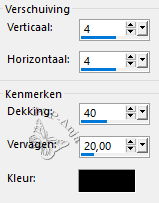
42
Open de tube "dťco suspension noŽl"
Bewerken - kopiŽren
Activeer je werkje
Bewerken - plakken als nieuwe laag
43
Selectiegereedschap (K) - met deze instellingen
![]()
44
Open de tube " pŤre noŽl_Ai generated&tube par MM"
Bewerken - kopiŽren
Activeer je werkje
Bewerken - plakken als nieuwe laag
45
Afbeelding - formaat wijzigen - 50% - geen vinkje bij lagen
46
Selectiegereedschap (K) - met deze instellingen
![]()
47
Effecten - 3D effecten - slagschaduw
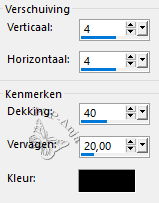
48
Open de tube "Riet 1071- 081123"
Bewerken - kopiŽren
Activeer je werkje
Bewerken - plakken als nieuwe laag
49
Afbeelding - formaat wijzigen - 70% - geen vinkje bij lagen
50
Selectiegereedschap (K) - met deze instellingen
![]()
51
Effecten - 3D effecten - slagschaduw
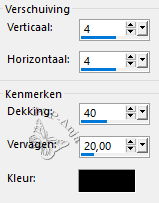
52
Open de tube "dťco 1"
Bewerken - kopiŽren
Activeer je werkje
Bewerken - plakken als nieuwe laag
53
Selectiegereedschap (K) - met deze instellingen
![]()
54
Open de tube "dťco 2"
Bewerken - kopiŽren
Activeer je werkje
Bewerken - plakken als nieuwe laag
55
Selectiegereedschap (K) - met deze instellingen
![]()
56
Selecties - alles selecteren
57
Afbeelding - rand toevoegen - 40 pixel kleur 4
58
Effecten - 3D effecten - slagschaduw
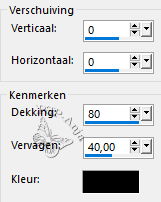
59
Selecties - alles selecteren
60
Open de tube "dťco snow cadre"
Bewerken - kopiŽren
Activeer je werkje
Bewerken - plakken in selectie
61
Selecties - niets selecteren
62
Afbeelding - rand toevoegen - 1 pixel kleur 5
63
Selecties - alles selecteren
64
Afbeelding - rand toevoegen - 5 pixel kleur 3
65
Selecties - omkeren
66
Open de tube "bordure or"
Bewerken - kopiŽren
Activeer je werkje
Bewerken - plakken in selectie
67
Selecties - niets selecteren
68
Afbeelding - rand toevoegen - 1 pixel kleur 5
Afbeelding - rand toevoegen - 2 pixel kleur 3
Afbeelding - rand toevoegen - 1 pixel kleur 2
69
Open de tube "titreMM"
Bewerken - kopiŽren
Activeer je werkje
Bewerken - plakken als nieuwe laag
70
Selectiegereedschap (K) - met deze instellingen
![]()
71
Afbeelding - rand toevoegen - 1 pixel kleur 5
72
Afbeelding - formaat wijzigen - 950 pixel breed
73
Aanpassen - scherpte - onscherp masker
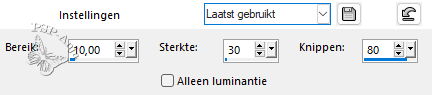
74
Plaats je naam of watermerk
75
Opslaan als jpg